WordPartyエディタ
コメントで演出を出すWordPartyの設定画面
メイン画面
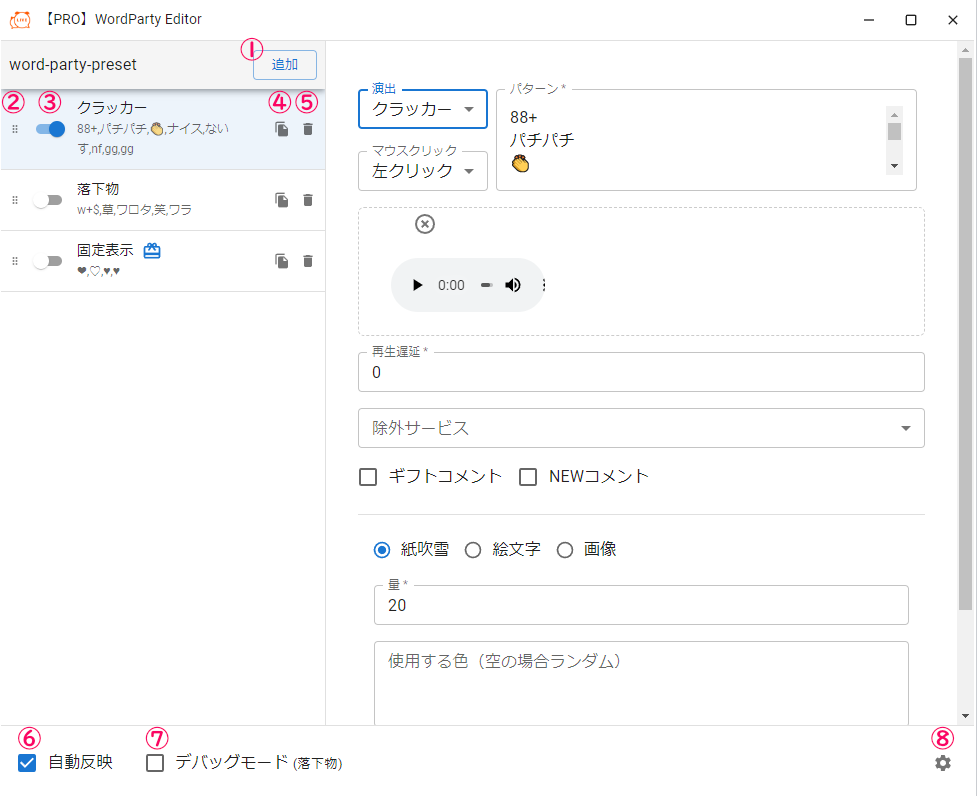
①追加 - 演出を追加します
②(6点のマーク) ‐ ドラッグで演出の移動ができ、演出の並び(判定順番)を変更できます
③スイッチの切り替えで演出の有効・無効を切り替えできます
④(複製マーク) - クリックすると演出を複製できます
⑤🗑(ごみ箱マーク) - クリックすると確認画面が表示され、OKを押すと演出を消去できます
⑥自動反映 - 設定後自動的にテンプレートを更新します(編集が完了したらオフ推奨)
⑦デバッグモード(落下物) - 落下物の当たり判定の範囲を可視化します
⑧設定 - WordPartyのその他オプション設定を開きます
その他オプション
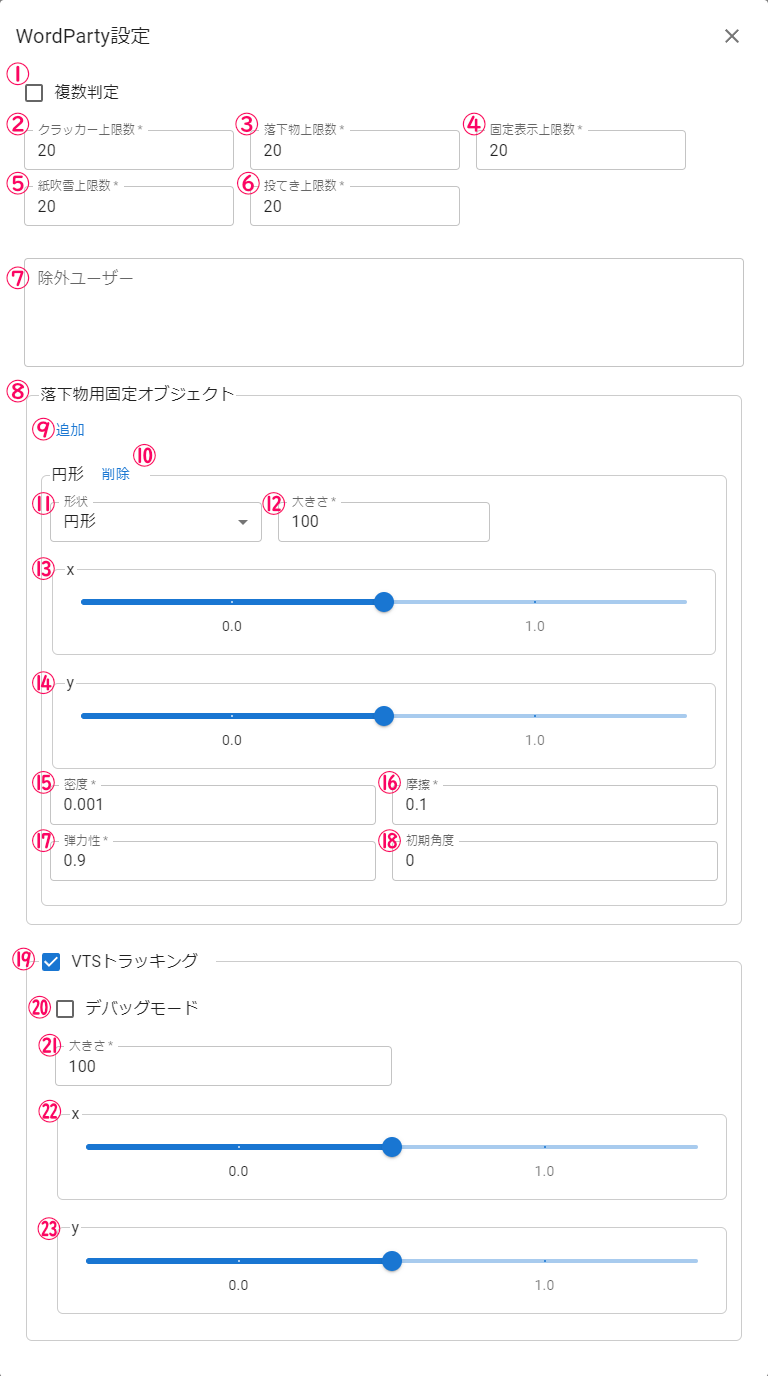
①複数判定 - 1回のコメントに対して複数の演出を同時発火可能にするかどうかの設定になります
・チェックが入っている場合は1回のコメントで複数の演出の発火が可能になります
・チェックが入っていない場合は1回のコメントに対して1つの演出しか作動しなくなります
※1つのみの場合は並び順がより上に位置する演出が優先されます
②クラッカー演出で画面に出すオブジェクトの上限数です
③落下物演出で画面に出すオブジェクトの上限数です
④固定表示演出で画面に出すオブジェクトの上限数です
⑤紙吹雪演出で画面に出すオブジェクトの上限数です
⑥投てき表示演出で画面に出すオブジェクトの上限数です
大量に表示すると負荷が高まるため、スペックに合わせて上限数を調整してください
⑦WordPartyの演出を出さないユーザー名を指定できます
⑧落下物用固定オブジェクト【PROのみ】 - 指定した位置と形状で落下物が通れないオブジェクトを設置します
⑨追加 - 固定オブジェクトを追加します
⑩削除 - 固定オブジェクトを削除します
⑪形状 - オブジェクトの形状です。円形または矩形が選択できます
⑫大きさ - オブジェクトの大きさです。円形の場合は直径、矩形の場合は幅・高さが設定できます
⑬x - オブジェクトを配置する位置です。画面左を0,右端を1とした割合で配置します
⑭y - オブジェクトを配置する位置です。画面上を0,下を1とした割合で配置します
⑮密度 - オブジェクトの密度の値です
⑯摩擦 - オブジェクトの摩擦の値です
⑰弾力性- オブジェクトの弾力性の値です
⑱初期角度 - オブジェクトの配置角度です
⑲VTSトラッキング【PROのみ】 - VTubeStudioの動きを元に動く落下物オブジェクトが通れない領域を設置します
⑳デバッグモード - 現在トラックしている箇所を赤丸で表示します
㉑大きさ - オブジェクトの大きさ(直径)です
㉒x - オブジェクトの基準位置です。画面左を0,右端を1とした割合で配置します
㉓y - オブジェクトを基準位置です。画面上を0,下を1とした割合で配置します
演出各種共通部分
すべての演出パターンで共通の設定項目です
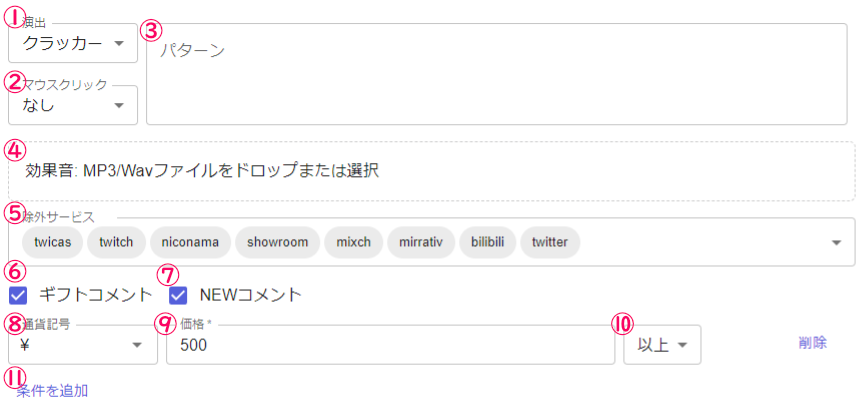
(※「*」の印が付いている項目は入力必須の項目になっています)
①演出 ‐ 演出のタイプを選択できます
②マウスクリック ‐ 演出手動発火のためのマウス操作を選択します
テンプレートを開いているブラウザ上や、OBSの対話ウィンドウでマウス操作でも演出を作動させられるようになります
③パターン - 演出を出すキーワードを1行につき1ワード入力します
大文字小文字は区別しません(※ 詳しい方向け - 正規表現文字列でも指定することができます)
下記の記号は特別な意味を持つため、パターンに指定したい場合は「書き方」の記述が必要です
| 記号 | 書き方 | 記号 | 書き方 | 記号 | 書き方 | 記号 | 書き方 | |||
|---|---|---|---|---|---|---|---|---|---|---|
| \ | \\ | { | \{ | [ | \[ | - | \- | |||
| * | \* | } | \} | ] | \] | | | \| | |||
| + | \+ | ( | \( | ^ | \^ | / | \/ | |||
| ? | \? | ) | \) | $ | \$ |
④効果音 ‐ 演出実行時に再生する音声ファイルを指定できます
⑤除外サービス - この演出を除外する配信サービスを選択できます
⑥ギフトコメント - 演出を出す条件判定に「対象コメントがギフト」であることを追加します
⑦NEWコメント - 演出を出す条件判定に「対象コメントが(その放送での)新規コメント」であることを追加します
⑧通貨記号 - YouTubeのスパチャの通貨記号です(YouTubeでは必須)
⑨価格* - ギフトの金額やポイント数を指定します
⑩(条件選択) - 指定した金額に対しての条件を設定します
⑪条件を追加 - ギフト条件を追加します
指定された条件をすべて満たした場合に演出が実行されます(AND条件)
⑫削除 - ギフト条件を削除します
「クラッカー」演出設定詳細
紙吹雪
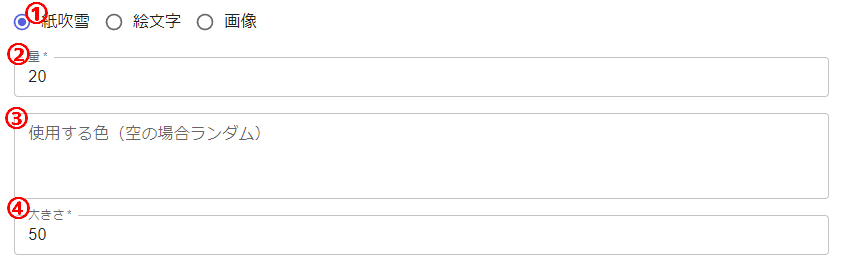
(※「*」の印が付いている項目は入力必須の項目になっています)
①紙吹雪 - クラッカーの素材の選択です。紙吹雪タイプを選択した状態です
②量* - 一度のクラッカーで発射する粒の数を設定できます(共通)
③使用する色 - デフォルトではランダムカラーですが、 #000000 の形式で任意の色に限定することができます
1行につき1色の入力となります
④大きさ* - クラッカーの粒の大きさを変更できます
⦿絵文字
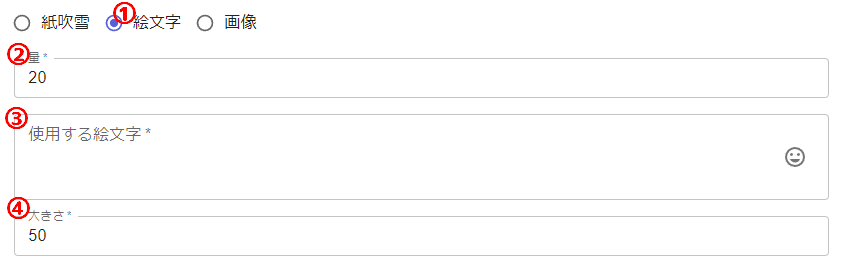
(※「*」の印が付いている項目は入力必須の項目になっています)
①絵文字 - クラッカーの素材の選択です。絵文字タイプを選択した状態です
②量* - 一度のクラッカーで発射する粒の数を設定できます(共通)
③🙂* - クリックすることで絵文字を選択入力できます。改行で複数種類設定できます
④大きさ* - クラッカーの粒の大きさを変更できます
画像
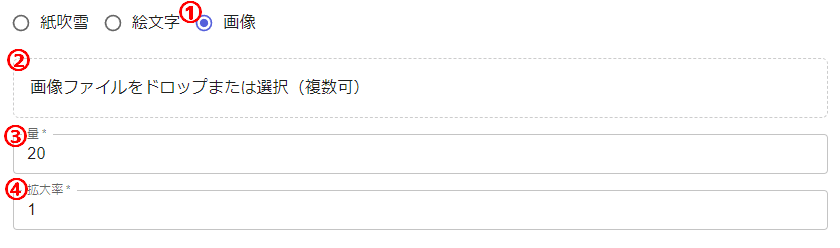
①画像 - クラッカーの素材の選択です。画像タイプを選択した状態です
②画像ファイル - 素材として使用する画像をアップロードします
③量* - 一度のクラッカーで発射する粒の数を設定できます(共通)
④拡大率* - 画像の拡大率を変更できます
1を原寸とし、0.5で半分、2で倍のサイズになります
負荷軽減のため最終的には元画像をリサイズしてください
「落下物」演出設定詳細
絵文字
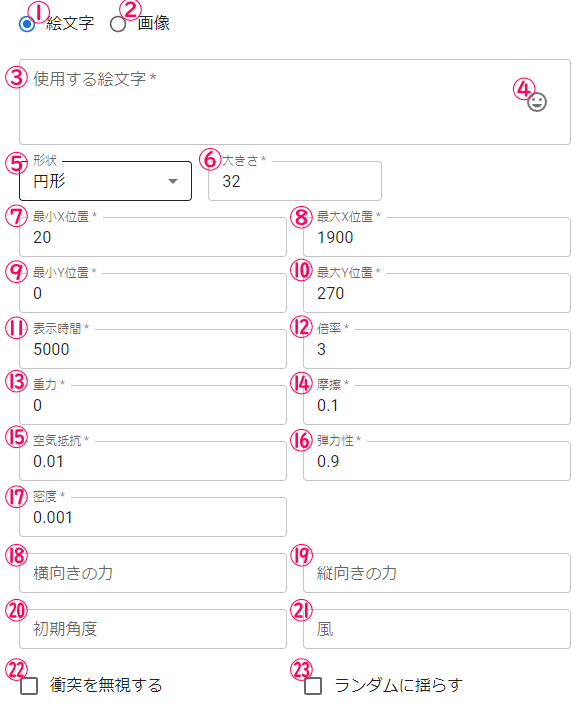
①絵文字 - 落下物の素材タイプの選択です。絵文字タイプを選択した状態です
②画像 - 落下物の素材タイプの選択です。画像素材を使う場合はこちらを選択します
③使用する絵文字* - 演出で表示する絵文字を選択します
④絵文字ピッカー - 😃アイコンをクリックすると絵文字検索できます
⑤形状 - 落下物の当たり判定の形状です。円形・矩形から選択できます
⑥大きさ - 当たり判定の大きさです。円形は直径、矩形は幅・高さの設定ができます
⑦最小X位置* - 落下物出現位置の範囲設定【左端】になります
⑧最大X位置* - 落下物出現位置の範囲設定【右端】になります
⑨最大X位置* - 落下物出現位置の範囲設定【右端】になります
⑩最大Y位置* - 落下物出現位置の範囲設定【下端】になります
⑪表示時間* - 落下物を表示する時間(ミリ秒)です
指定時間経過後に落下物は消えます
⑫倍率* - 演出作動1回当たりの落下物の個数を増やせます
(通常は演出1回に付き1個の落下物が降ってきます)
⑬重力* - 落下物の落ちる重力係数です(デフォルトは0 = 標準重力値になります)
⑭摩擦* - 落下物の摩擦係数です
⑮空気抵抗* - 落下物の空気抵抗係数です
⑯弾力性* - 落下物の弾力性の係数です
⑰密度* - 落下物の密度です(重さと言ってもいいかもしれません)
⑱横向きの力 - 落下物表示時に横から指定した力を加えます(正の値は右に、負の値は左に力をかけます)
⑲縦向きの力 - 落下物表示時に上下から指定した力を加えます(正の値は下に、負の値は上に力をかけます)
⑳初期角度 - 落下物の初期の角度です(衝突などにより回転することがあります)
㉑風 - 落下物に横方向の力を加えます(デフォルトは0 = 無風状態になります)
㉒ランダムに揺らす - チェックを入れると落下物が不規則に揺らめくようになります
㉓選択すると衝突を無視する - チェックを入れると、落下物が他の落下物や壁、地面と接触してもすり抜けるようになります
画像
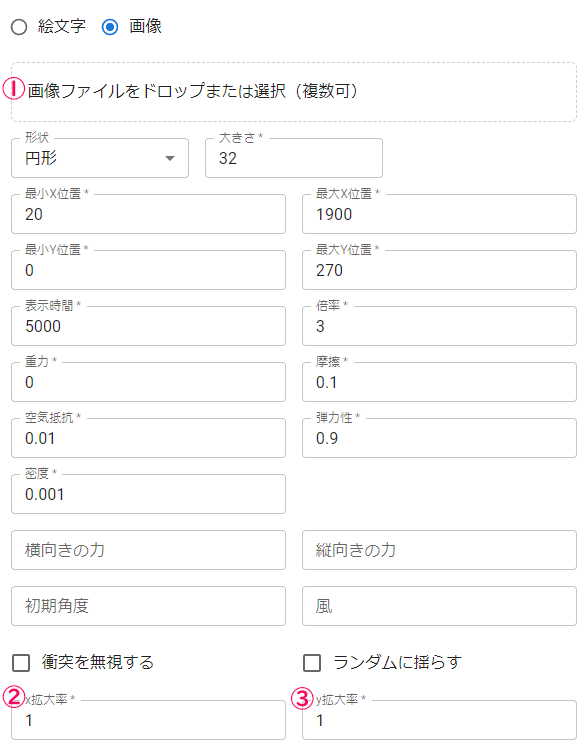
①画像ファイル - 素材として使用する画像をアップロードします
②③画像のサイズを調整できます
負荷軽減のため最終的には元画像をリサイズしてください
「固定表示」演出設定詳細
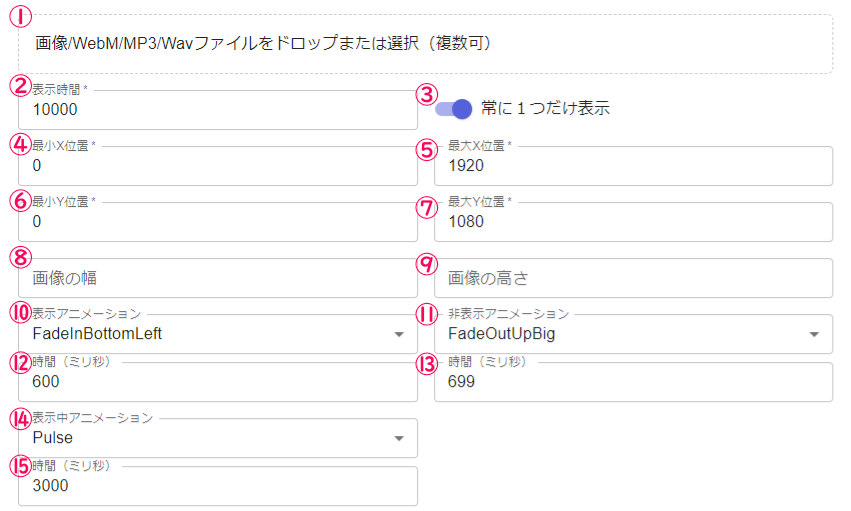
①画像ファイル - (画像/WebM/MP3/Wav)素材として使用する画像をアップロードします
②表示時間* - 表示する時間(ミリ秒)です。指定時間経過後に消えます
③常に1つだけ表示 - 時間差でこの演出が発火した場合でも1個しか表示しないようにします
④最小X位置* - 画像出現位置の範囲設定【左端】になります
⑤最大X位置* - 画像出現位置の範囲設定【右端】になります
⑥最大X位置* - 画像出現位置の範囲設定【右端】になります
⑦最大Y位置* - 画像出現位置の範囲設定【下端】になります
⑧画像の幅 - 表示する画像の幅を指定します
⑨画像の高さ - 表示する画像の高さを指定します
⑩表示アニメーション - 表示の出現時のアニメーションを指定します
⑫時間(ミリ秒) - ⑩のアニメーションの長さを指定します
⑪非表示アニメーション - 表示の終了時のアニメーションを指定します
⑬時間(ミリ秒) - ⑪のアニメーションの長さを指定します
⑭表示中アニメーション‐表示中のアニメーションを指定します
⑮時間(ミリ秒) ‐ ⑭のアニメーションの長さを指定します
「紙吹雪」演出設定詳細
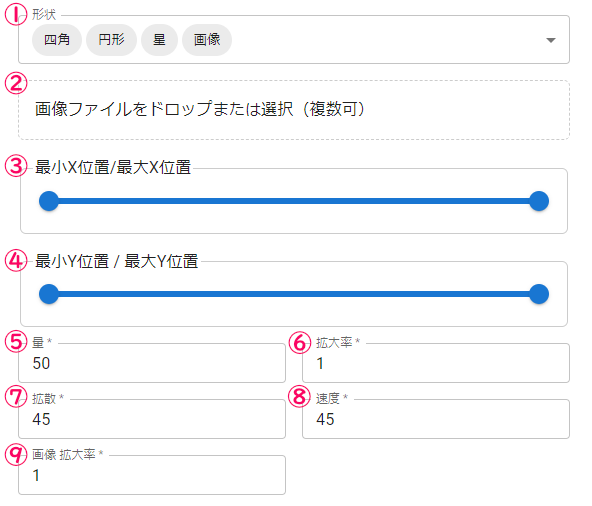
①形状 - 紙吹雪に含めるオブジェクトの形状を選択します。1回の演出で複数指定することもできます
②画像 - 形状に画像を指定した場合に演出で使用する画像を選択します
③最小X位置/最大X位置 - 画面左を0、右を1としたときに演出を出す範囲を指定します
④最小Y位置/最大Y位置 - 画面上を0、下を1としたときに演出を出す範囲を指定します
⑤量 - 紙吹雪1回で出すオブジェクトの数です
⑥拡大率 - 紙吹雪1つ1つの大きさです
⑦拡散 - 紙吹雪表示時の発破角度です(初期値 上方45度)
⑧速度 - 発破時の速度です
⑨画像拡大率 - ②に設定した画像を拡大縮小します(最終的には画像をリサイズしてください)
「投てき」演出設定詳細
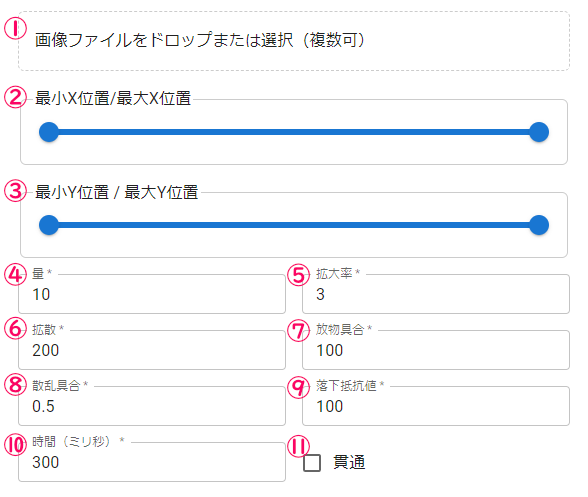
①画像 - 投てき演出で使用する画像です
②最小X位置/最大X位置 - 画面左を0、右を1としたときに演出を出す範囲を指定します
③最小Y位置/最大Y位置 - 画面上を0、下を1としたときに演出を出す範囲を指定します
④量 - 投てき1回で出すオブジェクトの数です
⑤拡大率 - 画像の拡大率です
⑥拡散 - 投てきしたオブジェクトがどのくらいランダムに位置ズレするかの値です
⑦放物具合 - 投てきしたオブジェクトがどのくらい放物線を描いて飛んでいくかの値です
⑧散乱具合 - 投てきしたオブジェクトがどのくらい散らばるかという値です
⑨落下抵抗値 - ぶつかったあとの落下時の抵抗値です
⑩時間 - 投げる演出の時間です
⑪貫通 - 投げられたオブジェクトはぶつかって落下はせずそのまま突き抜けます